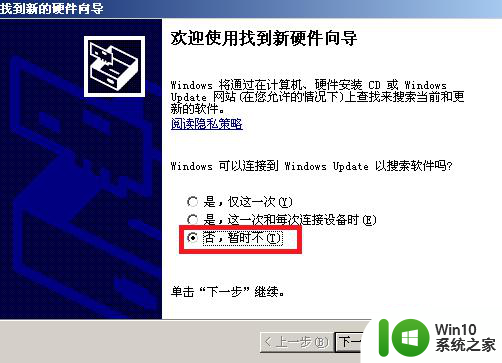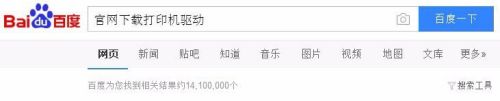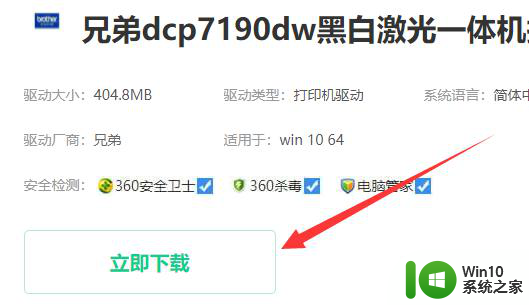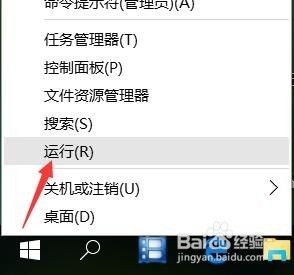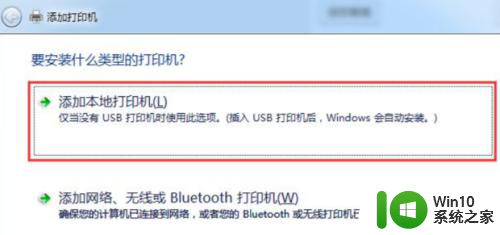win10搜索到共享打印机后无法安装驱动 打印机驱动安装方法Win10
在使用Windows 10系统时,经常会遇到连接共享打印机却无法安装驱动的问题,这可能是由于驱动程序不兼容或者安装方式不正确导致的。为了解决这一问题,我们可以尝试通过一些方法来安装打印机驱动,确保打印机能够正常工作。接下来我们将介绍一些Win10系统下安装打印机驱动的方法,希望能够帮助到遇到这一问题的用户。
方法如下:
1.在Windows10系统桌面,依次点击“开始/Windows系统/控制面板”菜单项。
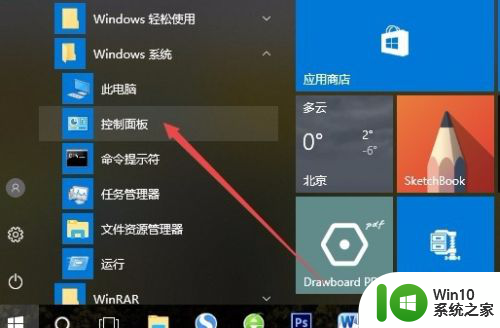
2.在打开的控制面板窗口中,点击右上角的“查看方式”下拉菜单。在弹出菜单中点击“大图标”菜单项。
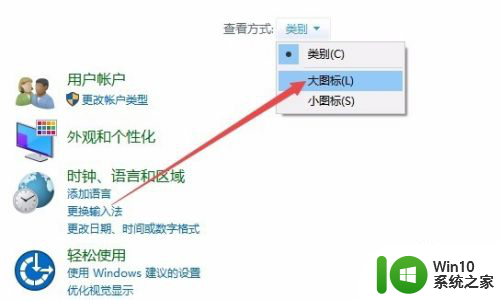
3.这时会打开Windows10的所有控制面板项窗口,点击窗口中的“设备和打印机”图标。
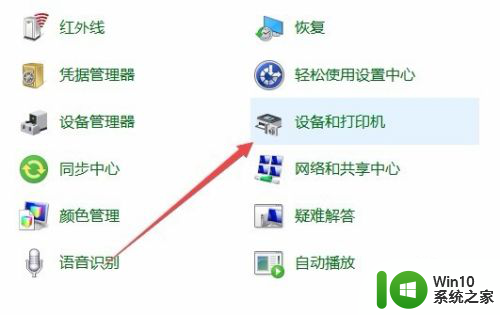
4.在打开的窗口中点击“添加打印机”快捷链接。
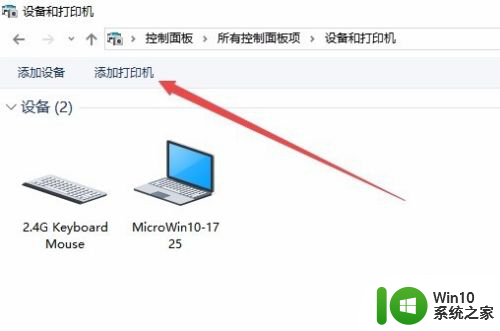
5.这时会自动扫描打印机,直接点击“我所需的打印机未列出”快捷链接就可以了。
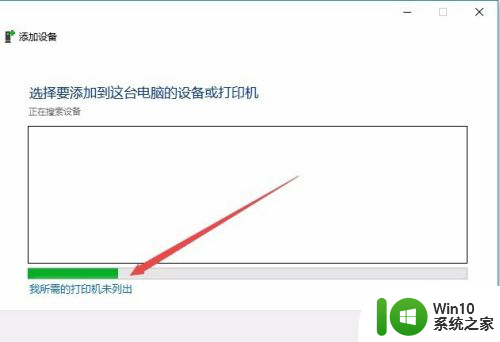
6.接下来在打列的添加打印机窗口中点击“通过手动设置添加本地打印机或网络打印机”一项,然后点击下一步按钮。
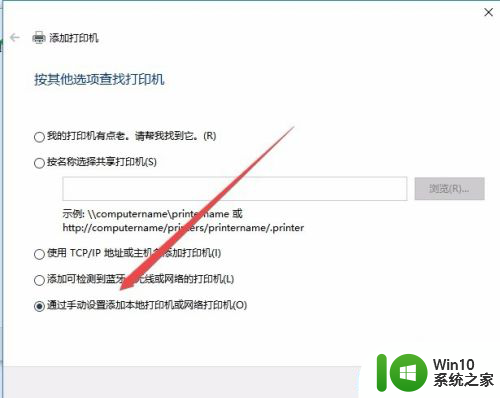
7.接下来就会弹出安装打印机驱动程序窗口,在左侧的厂商窗口中选择打印机的厂家。在右侧列表中选择打印机的型号。
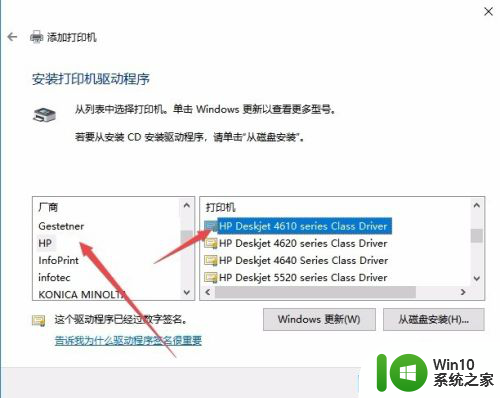
8.这时就会出现正在安装打印机的窗口了。待安装完成后就可以正常使用打印机了。
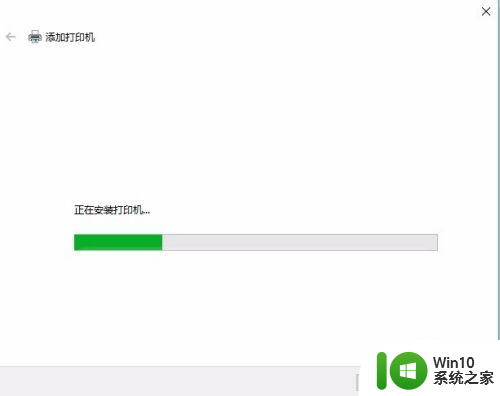
以上就是关于win10搜索到共享打印机后无法安装驱动的全部内容,如果有出现相同情况的用户,可以按照以上方法来解决。